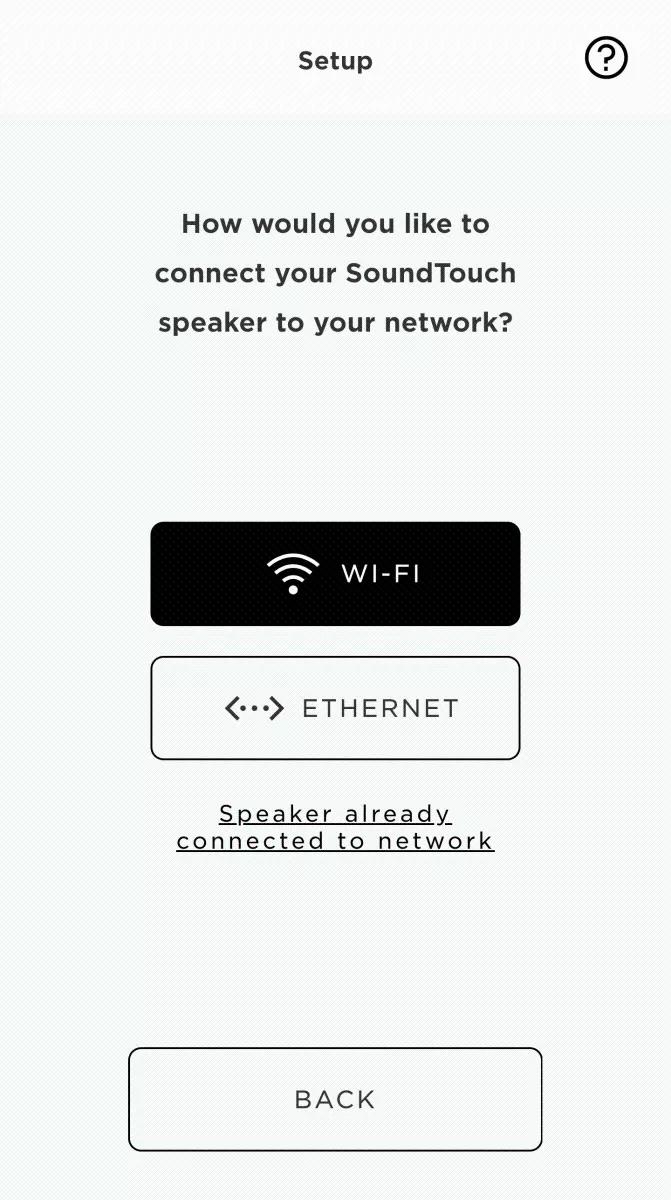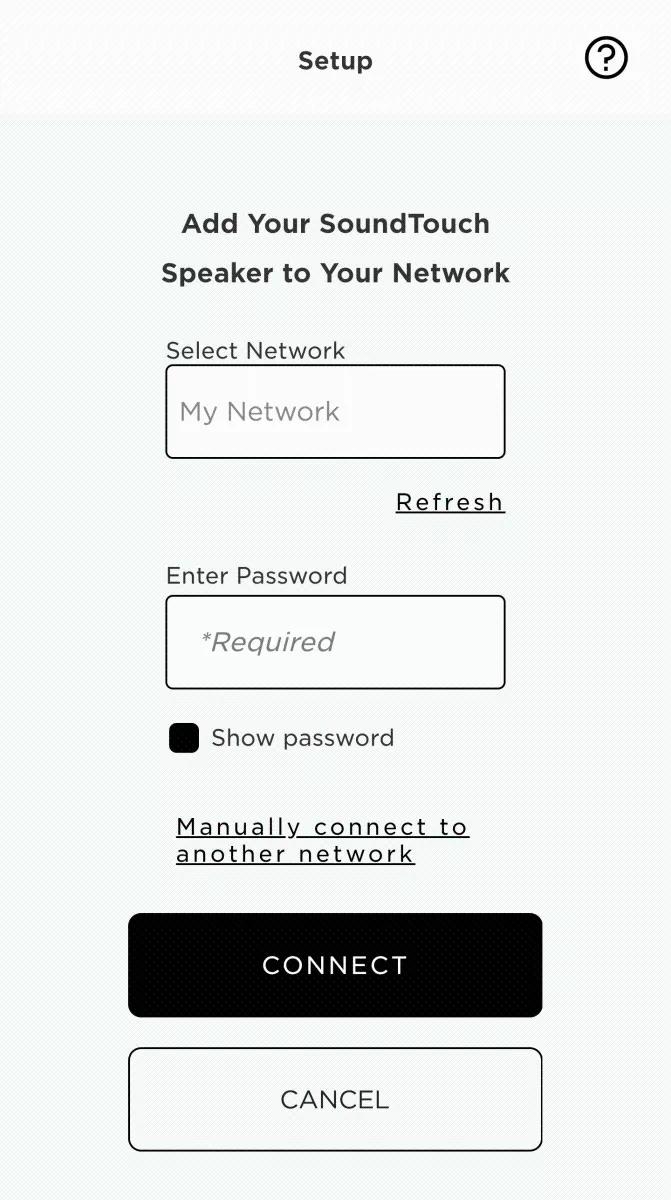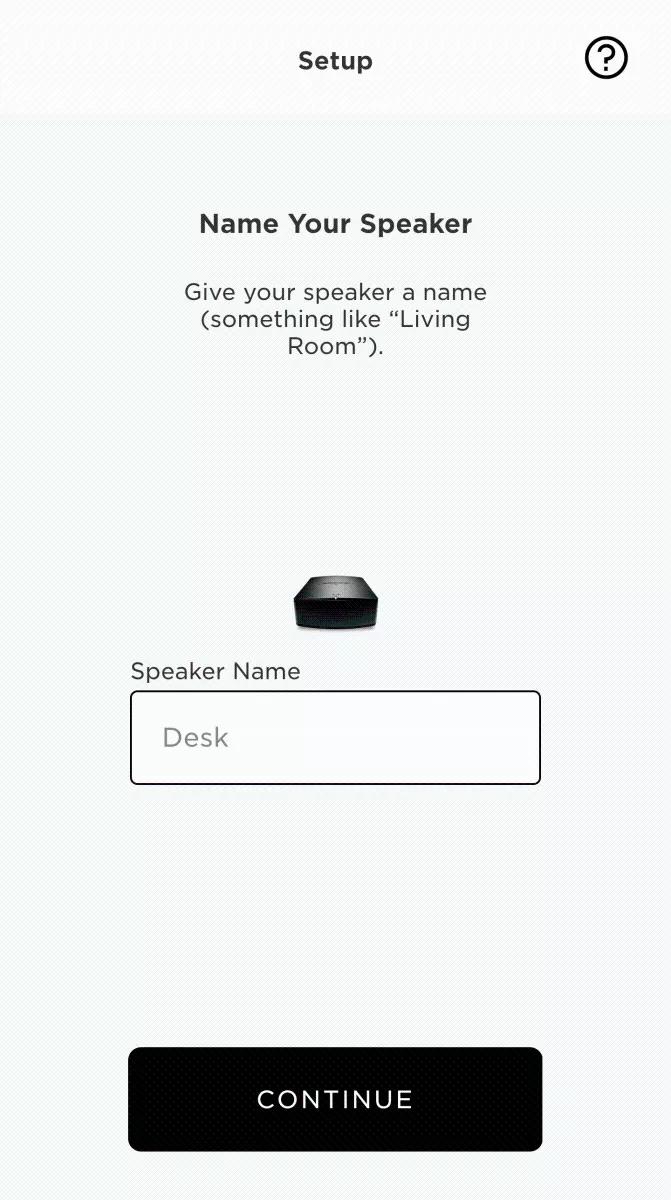Back to article
3348
Een systeem toevoegen aan je Bose SoundTouch-account
Als je al een Bose SoundTouch-account hebt gemaakt, kun je extra SoundTouch systems aan je account toevoegen. Hiermee kunt u muziek afspelen op meerdere systemen, systemen groeperen en luidsprekers toevoegen in uw hele huis.
Een systeem toevoegen aan je SoundTouch-account:
Opmerking: Als u een Apple-apparaat gebruikt, opent u de apparaatinstellingen en schakelt u Bluetooth® in.
- Tik in het menu van de SoundTouch app op Instellingen
Tip: Tik op het menupictogram ☰ in de linkerbovenhoek om het app-menu te openen
- Tik op Instellingen > luidspreker toevoegen of opnieuw verbinden
- Tik op Wi-Fi en wacht terwijl de app zoekt naar beschikbare enetworks
- Sluit het apparaat aan op het draadloze netwerk van Bose SoundTouch:
- Voor Android-apparaten moet het netwerk automatisch verbinding maken. Als dit niet het geval is, gaat u naar de Wi-Fi-instellingen van het apparaat en selecteert u het Bose-netwerk
- Voor Apple-apparaten instrueert de app je naar de Wi-Fi-instellingen van het apparaat te gaan en het Bose-netwerk te selecteren
- Als het Bose-netwerk niet beschikbaar is in de Wi-Fi-instellingen van het apparaat, tikt u op ik ZIE DIT NETWERK NIET M et rhelp je systeem in de setup-modus zetten, ga dan naar de Wi -F -instellingen van het apparaat en maak verbinding met het Bose-netwerk
- Selecteer uw netwerk, voer het netwerkwachtwoord in en tik vervolgens OP VERBINDEN
Tip: Als uw netwerk niet wordt weergegeven, tikt u op Refres hto re-scan for Networks (Refres hto opnieuw zoeken naar netwerken)
- Voer een naam in voor uw systeem (of laat de naam ongewijzigd), de ntap GAAT DOOR
- Raak aan wanneer daarom wordt gevraagd JA om een ander systeem toe te voegen of tik op. NEE om te voltooien.
Was dit artikel behulpzaam?
Hartelijk dank voor je feedback!